광고는 핵심적인 타이틀인 제품명과 관련된 이미지들로 구성하는 경우가 많습니다. 효과적인 의사소통을 위해서는 다양한 파일 형식과 매체를 이해하는 것이 필수적입니다. 이번 강좌에는 비트맵 혹은 레스터라 부르는 Raster 사진이미지 방식과 전혀다른 명확한 Vector Gaphic을 Poster Design을 통해 유사하지만 레스터(비트맵)와는 다른 벡터 그래픽 표현에 대해 알아봅니다.
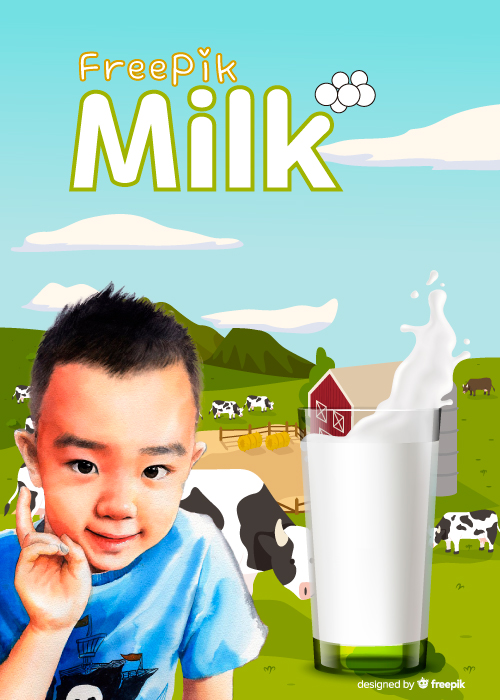
래스터 이미지와 벡터 그래픽은 디자인에서 서로 다른 목적을 갖고 있으며, 언제, 어디서 올바른 목적으로 사용해야 하는지 이해하는 것이 중요합니다. 래스터 이미지와 벡터 그래픽의 차이점은 무엇일까요?
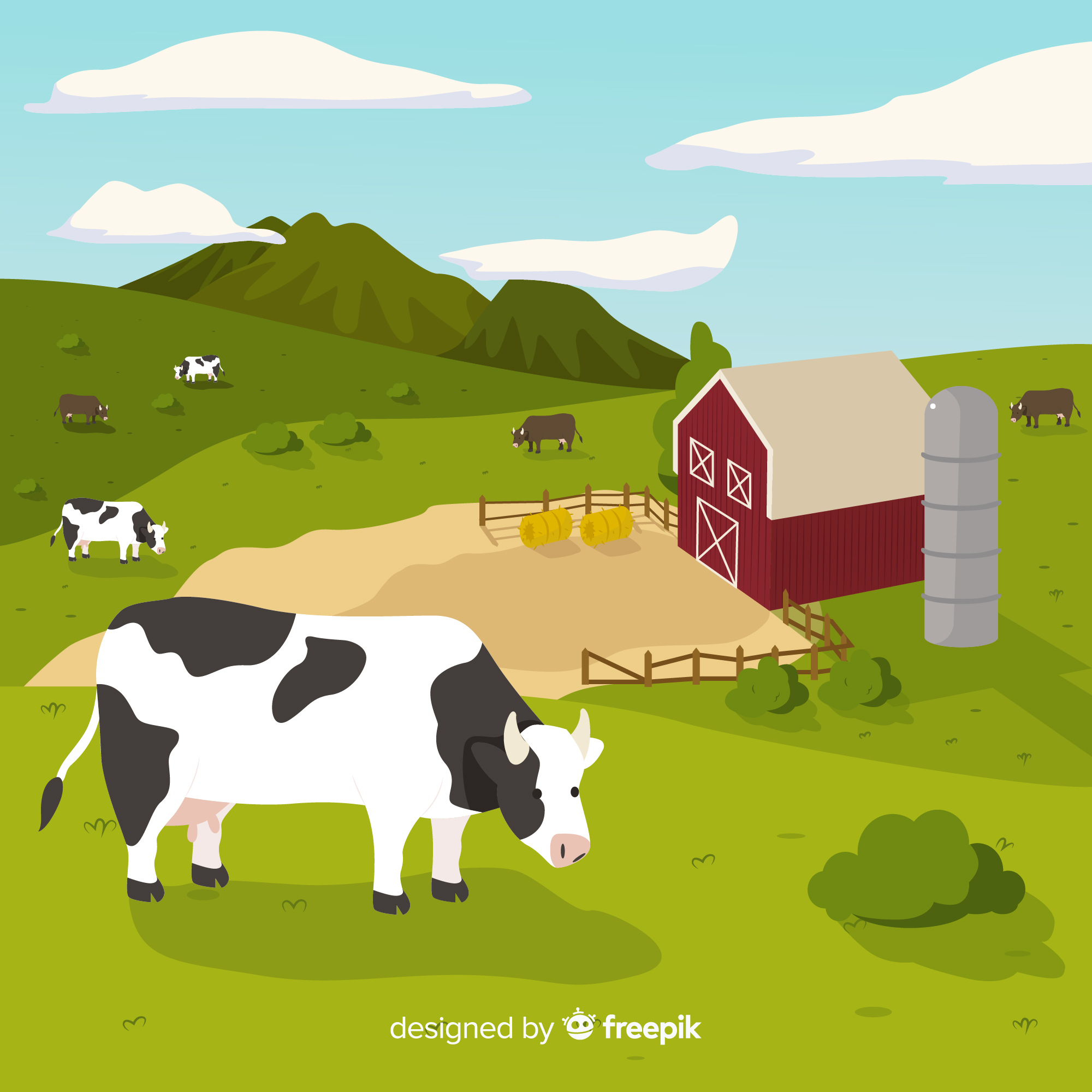
https://kr.freepik.com/search?format=search&query=목장
https://kr.freepik.com/search?format=search&query=%EB%AA%A9%EC%9E%A5
나에게 맞는 이미지를 찾아보세요 수백만 개의 로열티 프리 벡터, 일러스트, 사진 및 AI 생성 이미지를 다운로드하세요. 이미지 둘러보기
kr.freepik.com
프리픽에서 다운로드한 이미지들은 모두 저작권표기를 해야 합니다. 작은크기의 글씨표기(~11pt) Design by Freepik으로 표기를 꼭 해야합니다. 교육목적의 강좌이지만, 상업적인 목적의 디자인에 삽입해야 하는 것은 필수입니다. 공모전에 사용도 제한이 되니 참고용으로 봐주세요.
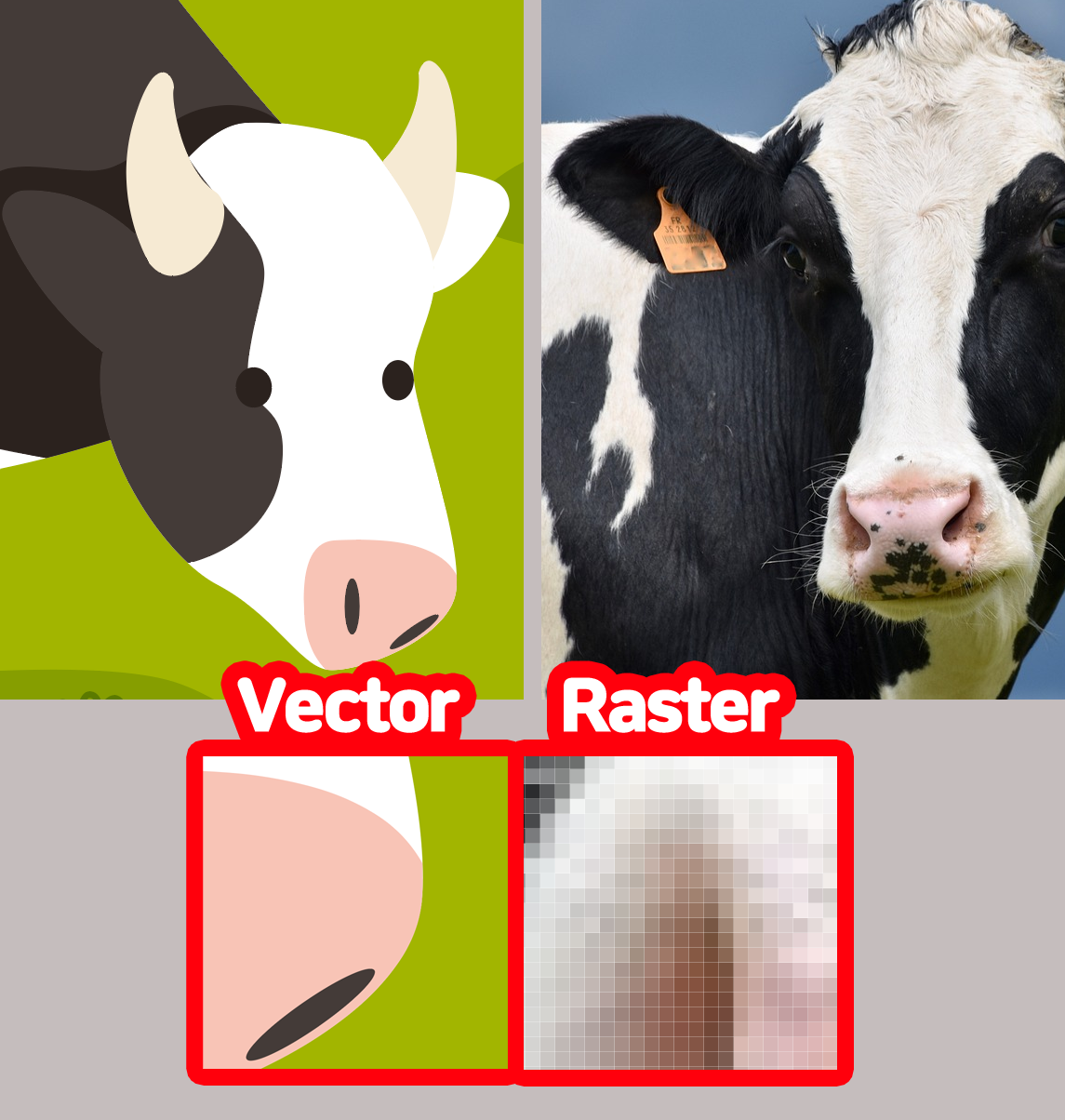
벡터 그래픽(Vector Graphic)은 최근에는 SVG(Scalable Vector Graphics) 확장자로 최소의 색상정보를 담고 있는 웹용, 3D그래픽용으로 활용되고 있습니다. Adobe Illustrator 파일인 Ai 외에 EPS, PDF, SVG 등이 대표적인 벡터 그래픽 아트워크 파일입니다. 점-선-면이 특징인 벡터 그래픽은 최소 고정된 점으로 구성되어 있으며 선과 곡선으로 연결되어 있습니다. 이는 어렸을 때 동물모양의 점들을 선으로 이어서 연결한 그림그리기 활동과 유사한 표현을 합니다. 점,선,면으로 연결된 형상에는 고유의 채워지는 색인 Fill Color와 외곽의 선색인 Stroke Color로 구분됩어 명확히 표현됩니다. 선은 크기에 관계없이 품질이나 디테일의 손실 없이 선명합니다. 또한 이러한 그래픽은 장치 독립적입니다. 즉, 품질이 프린터에서 사용할 수 있는 도트 수나 화면의 픽셀 수에 따라 달라지지 않습니다. 선과 기준점으로 구성되어 있기 때문에 파일 크기가 상대적으로 작습니다. 벡터의 느낌은 디지털 감성 드로잉의 명확성이 큰 특징입니다.
래스터 그래픽(Raster Graphic)는 색상과 톤을 사용하여 이미지를 생성하는 픽셀이나 작은 점으로 구성됩니다. 이미지를 확대하거나 확대하면 그래프 용지에 픽셀이 작은 사각형처럼 나타납니다. 이러한 컴퓨터 최소단위의 비트(Bit)인 픽셀들의 모습이 하늘에서 보면 연결된 지도(Map)와 같다고 해서 비트맵(Bitmap)이라는 이름으로 불리기도 합니다. 디지털 카메라, 컴퓨터 또는 래스터 기반 소프트웨어로 이미지를 스캔하여 생성됩니다. 각 이미지에는 고정된 수의 픽셀만 포함될 수 있습니다. 픽셀의 양이 이미지의 품질을 결정합니다. 이것을 해상도라고 합니다. 픽셀이 많을수록 원본과 같거나 더 큰 크기에서 품질이 향상되지만 이로 인해 파일 크기와 파일을 저장하는 데 필요한 공간도 늘어납니다. 픽셀 수가 적을수록 해상도는 낮아집니다. 해상도는 픽셀을 보지 않고도 이미지를 확대할 수 있는 크기를 제한합니다. 그러나 고해상도 이미지를 작은 크기로 인쇄하면 픽셀이 서로 "뭉개져" 큰 이미지에 충분한 픽셀이 없는 것처럼 이미지가 비전문적으로 보이게 됩니다. 레스터(비트맵)의 느낌은 아날로그 감성 드로잉의 파스텔같은 부드러움이 큰 특징입니다.
벡터도 결과물을 내보낼 때 레스터가 될 수 있다. 벡터그래픽도 작업한 결과를 최종 JPG, PNG, MP4등의 이미지와 동영상 포맷으로 내보내기(File-Export)를 하는 경우에는 레스터형식이 될 수 있다는 점 입니다. SVG, PDF등은 목젝에 따라 벡터 그래픽으로 사용되니 이 2개의 포맷은 벡터 그대로 사용됩니다.
[출처 : https://pavilion.dinfos.edu]

벡터 드로잉 아트워크 작업을 한 Ai(Adobe Illustrator) 파일 을 열어봅니다.
아래 그림처럼 F7키를 누르면 Layers창이 포토샵처럼 같아 보이는데 필요에 의해 레이어를 만들었지 1개의 레이어로 되어 있는 경우는 대부분 Group으로 묶여져 있습니다. 그룹은 Ctrl+Shift 줄여서 CS+G로 풀어줄 수 있습니다.
비트맵-JPG, PNG / 벡터-AI, EPS, SVG....... 일러스트레이터 [Ai] 편집가능
※ 그룹(Group) Ctrl+G / 그룹풀기(UnGroup) CS+G | 이동복제는 검은화살표 모양의 이동도구로 이동시 Alt키로 쉽게 복제된다 / 크기와 회전은 역시 검은화살표로 충분히 가능하다. | 1개의 레이어에 다수의 개체(Object)의 앞/뒤 순서 변경 Ctrl + [ 뒤로 보내기 등도 유사하다. PPT도 동일한 단축키
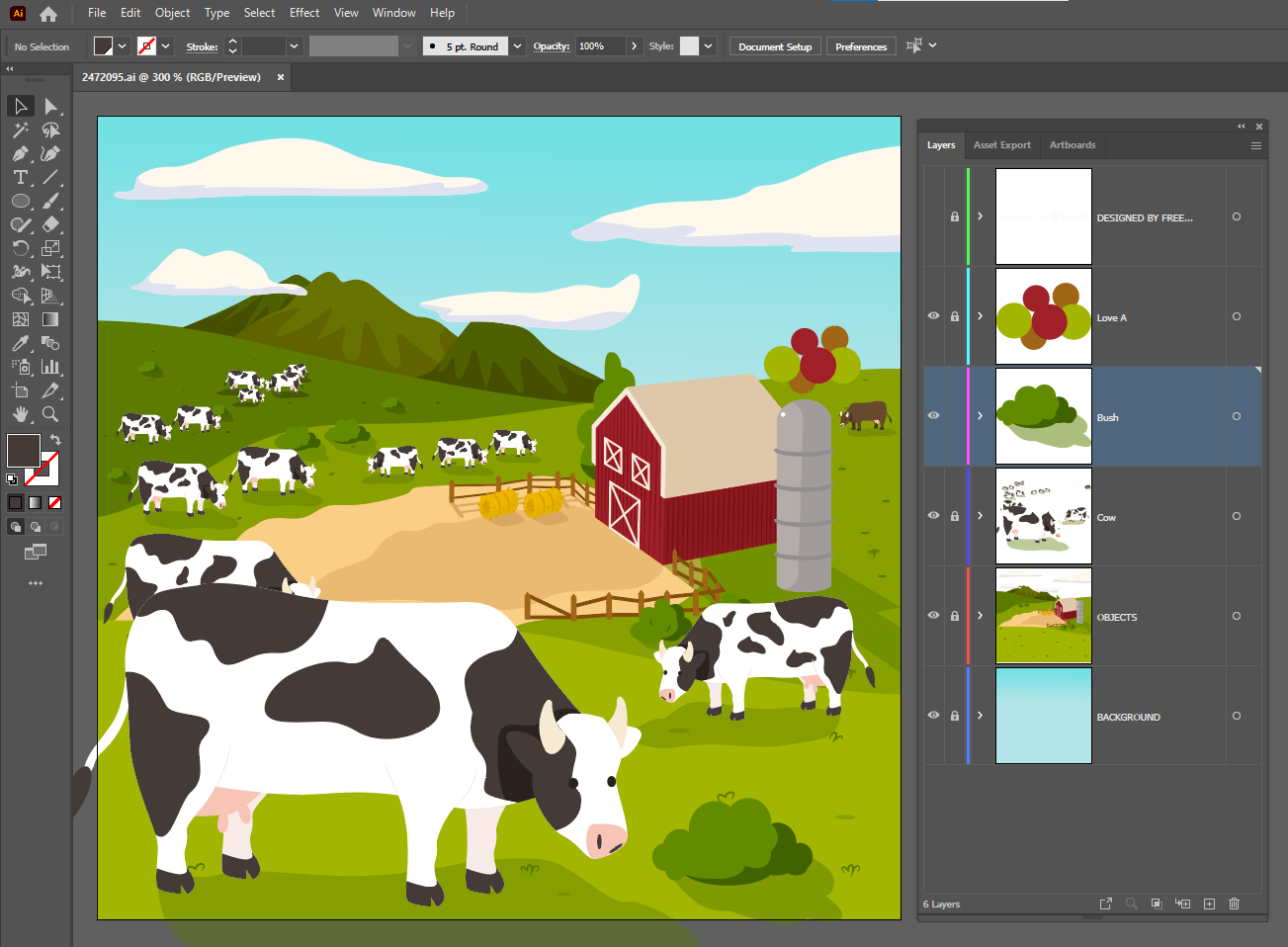
01. 기본 그림들을 레이어별로 구분해서 배치하고 레이어 이름
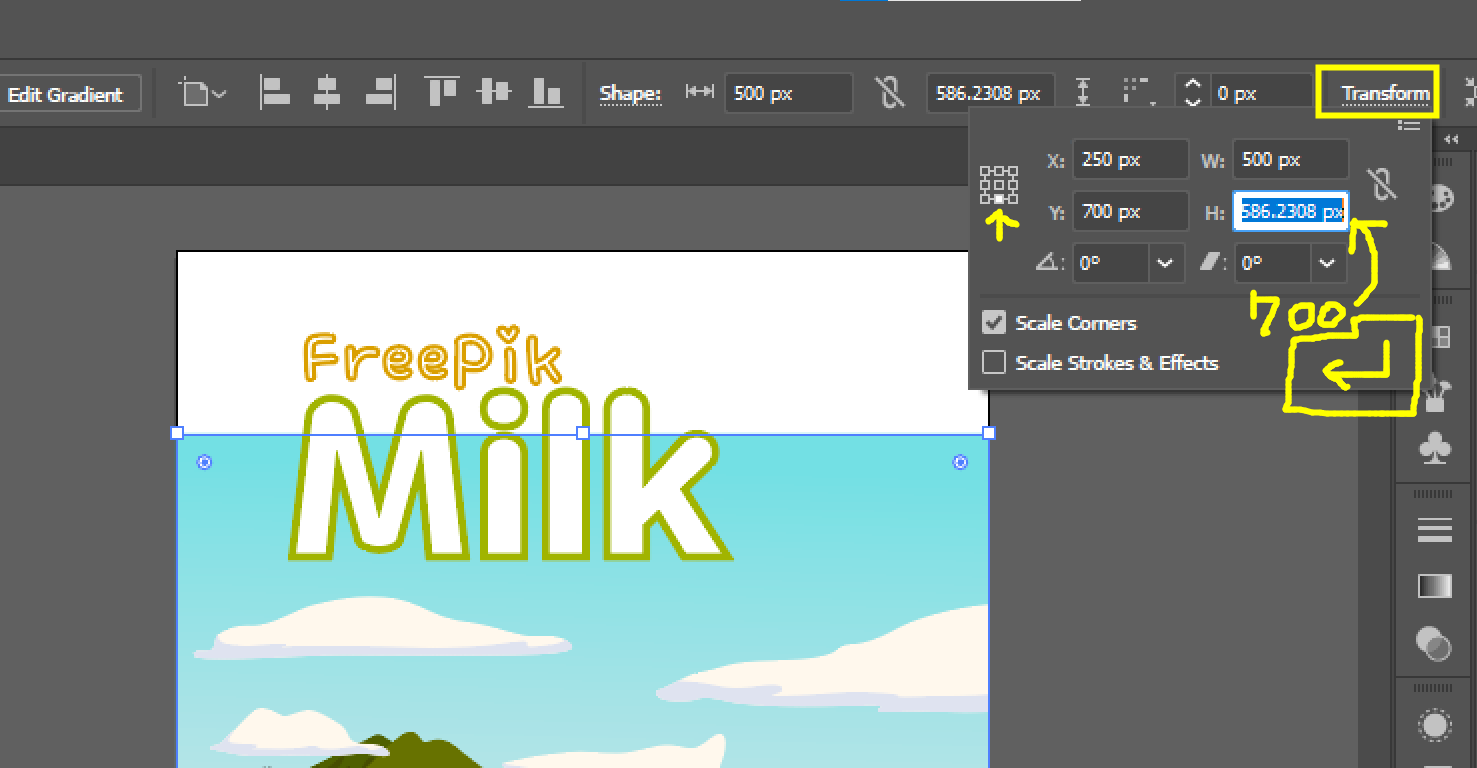
02. 필요한 경우 PSD파일로 내보내기의 경우는 레이어 그대로 유지시켜며, 해상도 결정을 통해서 가능하고, Ai파일에 PNG, PSD 이미지 가져는 경우에는 Place로 벡터 그대로 유지하며 작업할 수 있습니다.
https://pixabay.com/ko/users/1660380-1660380/


https://kr.freepik.com/search?format=search&last_filter=query&last_value=%EC%9A%B0%EC%9C%A0&query=%EC%9A%B0%EC%9C%A0&type=vector
나에게 맞는 이미지를 찾아보세요 수백만 개의 로열티 프리 벡터, 일러스트, 사진 및 AI 생성 이미지를 다운로드하세요. 이미지 둘러보기
kr.freepik.com




https://mega-mgccoffee.com/bbs/detail/?bbs_idx=267&bbs_category=3&bbs_detail_category=&bbs_page=1
메가MGC커피
메가커피 커피전문점, 프랜차이즈, 메가엠지씨커피, 빅사이즈 투샷, 가맹안내, 테이크아웃
www.mega-mgccoffee.com

'2D 그래픽 제작' 카테고리의 다른 글
| 이미지에서 컬러컨셉을 구하는 방법(CSS, Swatch) (0) | 2024.09.04 |
|---|---|
| 포토샵에서 그림그리기와 채색하기 (0) | 2024.05.02 |
| 움직이는 GIF 배너제작(애니메이션 기초) (0) | 2024.04.11 |
| Photoshop Preferences-General(Ctrl+K) (0) | 2024.01.17 |
| 포토샵 - 다양한 디자인시안 베리에이션, Image-Duplicate (0) | 2023.09.07 |









